7 скрытых функций iPhone, о которых вы хотели бы знать раньше

Независимо от того, как долго вы владеете своим смартфоном, всегда есть что узнать о нем. Есть функции, которыми вы никогда не воспользуетесь, а о некоторых вы не узнаете, что они вам нужны, пока не найдете их.
Вы когда-нибудь слышали песню, которой нужно поделиться с кем-то? Или, может быть, вы путешествуете и хотите вместе посмотреть фильм с одного телефона. Функция обмена аудио от Apple позволяет разделить прослушивание между двумя комплектами AirPods.
iPhone от Apple претерпел множество изменений с момента своего появления в 2007 году. Нелегко уследить за всеми изящными вещами, которые вы можете делать с этим телефоном, но вот несколько советов, которые помогут вам начать.
1. Разметка
Разметка позволяет редактировать скриншоты и фотографии, добавлять подписи в PDF-файлы или другие документы, добавлять текст и рисовать на изображениях.
Чтобы рисовать на фотографиях:
- Откройте фотографию и нажмите « Изменить » , затем кнопку « Разметка ». ( Примечание . Вы найдете кнопку «Разметка» в правом верхнем углу экрана. Она выглядит как карандаш внутри круга.)
- Нажмите кнопку « Плюс », чтобы добавить описание, текст, подпись или лупу для увеличения.
- Сделав выбор, коснитесь «Готово » , затем еще раз коснитесь «Готово » .
Чтобы подписать PDF и другие документы:
- Откройте документ и нажмите « Изменить » , затем кнопку « Разметка ».
- Нажмите кнопку « Добавить », чтобы добавить текст или подпись .
- Дважды нажмите «Готово ».
2. Проверьте, ровная ли поверхность
Ваш iPhone может заменить некоторые предметы, которые вы обычно найдете в поясе с инструментами. Функция уровня позволяет проверить, является ли объект ровным, прямым или плоским:
- Откройте предустановленное приложение Measure .
- Коснитесь « Уровень » , затем поднесите iPhone к какому-либо объекту, например рамке фотографии.
3. Установите зрительный контакт в FaceTime
Со всеми конференциями и социальными видеозвонками, которые люди делают в настоящее время, трудно всегда поддерживать зрительный контакт. Есть хитрость, как дать глазам отдохнуть, не выглядя при этом грубым.
Зрительный контакт был представлен в iOS 14, чтобы казалось, что вы поддерживаете зрительный контакт с людьми, с которыми разговариваете, даже если смотрите в другую часть экрана. Это даже работает, когда вы общаетесь с несколькими людьми:
- Перейдите в « Настройки» > « FaceTime » .
- Сдвиньте переключатель рядом с Зрительный контакт вправо, чтобы включить его.
4. Флэш-уведомления
Уведомления можно использовать для чего угодно, от предстоящей встречи до входящего текстового сообщения. Обычно вы получаете эти оповещения с помощью вибрации и звука, когда ваш телефон заблокирован, но есть и другой способ. Вы можете настроить светодиодную вспышку вашего iPhone на мигание при получении уведомления, когда ваш телефон заблокирован и отключен.
- Перейдите в « Настройки» > «Универсальный доступ » > «Аудио/видео» .
- Включите светодиодную вспышку для предупреждений .
- Затем вы можете включить вспышку без звука , если хотите, чтобы светодиод мигал только тогда, когда ваш iPhone отключен.
5. Отключить уведомления для разговора
Групповые сообщения могут быть забавными, но постоянный текст и комментарии могут вас раздражать. Если вы закончили беседу в групповом сообщении, вы можете выйти из нее, не выходя из группы:
- Коснитесь и удерживайте разговор в списке сообщений .
- Коснитесь « Скрыть оповещения» .
6. Исправьте произношение Siri
Siri — умный виртуальный помощник, но у нее могут возникнуть проблемы с произношением некоторых имен. Начиная с iOS 15, вы можете помочь ей:
- Откройте Контакты и выберите контакт, к которому вы хотите добавить фонетическое произношение.
- Нажмите « Изменить » и добавьте поле .
- Нажмите Фонетическое имя, отчество или фамилию .
- Введите фонетическое написание имени вашего контакта в поле Фонетическое .
- Нажмите «Готово» .
7. Отменить ввод встряхиванием
Мы все делаем ошибки при отправке сообщений или вводе текста в Notes или электронные письма. Вы можете выделить неправильный текст или удерживать кнопку удаления, но есть более простой способ. Просто встряхните телефон!
Если встряхнуть телефон, отобразится окно « Отменить ввод » с возможностью « Отменить » . Коснитесь этого, и ваши слова исчезнут. Если вы хотите их вернуть, снова встряхните телефон и выберите « Повторить ввод» .